Перевірка знань на сайті, один з кращих способів оцінювання студентів у позаурочний час. Виклавши сайт з пройденої теми можна відстежувати рівень освоєння нового матеріалу своїми учнями. Крім того, тестування можна провести прямо на уроці.
Таку можливість нам надає система Ucoz і як завжди дуже просто і доступно!
Вам буде потрібно заздалегідь підготувати питання і варіанти відповідей тесту.
Кількість таких тестів можна викладати без обмежень. Таким чином, створивши справжній портал для тестування.
Давайте почнемо до створення тестів на сайті Ucoz.
Підключаємо модуль «Тести»
В панелі управління сайтом потрібно в меню управління модулями (зліва), вибрати вкладку «Неактивні». Потім клацнути по модулю тести. І натиснути кнопку «Активувати модуль».
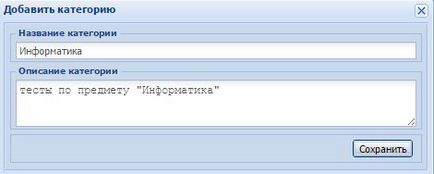
Перейдемо в модуль «Тести» - «Управління матеріалами». Натиснемо на кнопку «Додати матеріал». Відкриється сторінка з параметрами тесту.
Назва тесту - Інтернет
Введемо короткий опис тесту - Тест по темі інтернет
Інші поля можна залишити за замовчуванням
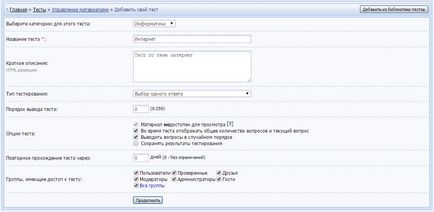
Тиснемо «Продовжити». І потрапляємо відразу на сторінку введення питань.
Додаємо питання і відповіді до тесту
При додаванні питань і відповідей труднощів бути не повинно, все інтуїтивно зрозуміло. Бали слід вказувати тільки за правильні відповіді. У кожному питанні вказуйте за правильну відповідь по одному балу.
Наприклад, як у мене:
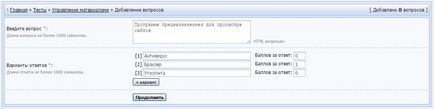
Після кожного питання натискаємо кнопку «Продовжити». Коли всі питання додані, натискаємо кнопку «Закінчити введення питань». Відкриється сторінка результатів тесту.
Додавання результатів тесту
Залишилося вписати критерії оцінок. У мене в тесті 4 питання. І користувач максимум набере 4 бали.
На малюнку можна подивитися, як я розподілив бали:
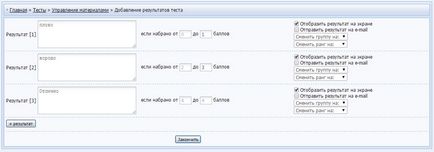
Після чого натискаємо «Закінчити»
Щоб отримувати результати тестування в настройках тесту потрібно поставити галочку «Зберігати результати тестування». Після цього всі хто пройшов тест, будуть відображатися в розділі «Інформації про пройдені тестах»